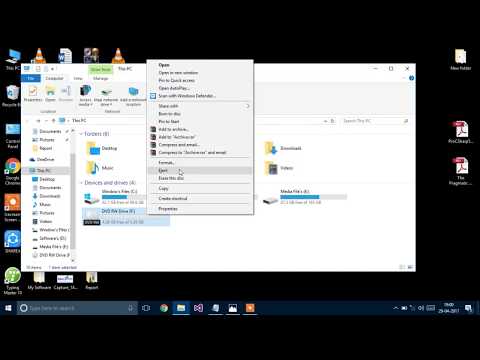
เนื้อหา
ก่อนที่จะใช้ CD-RW คุณต้องลบข้อมูลทั้งหมดที่อยู่ในนั้นและฟอร์แมตเพื่อใช้ในระบบปฏิบัติการของคุณ เมื่อเสร็จแล้วคุณสามารถบันทึกไฟล์ลงดิสก์ได้ ตัวย่อ CD-RW ย่อมาจาก "Compact Disc rewritable" ซึ่งหมายความว่าคุณสามารถลบข้อมูลทั้งหมดจากแผ่นดิสก์และใช้อีกครั้ง
คำสั่ง
-
ใส่แผ่นดิสก์ลงในไดรฟ์อ่านของคอมพิวเตอร์
-
ดับเบิ้ลคลิกที่ไอคอน "My Computer" และบนไดรฟ์ซีดีซึ่งมีรูปถ่ายของซีดีติดกับชื่อเพื่อเปิดเมนูของตำแหน่งนั้น หากคอมพิวเตอร์ของคุณไม่มีไอคอน "My Computer" บนเดสก์ท็อปให้เปิดเมนู "เริ่ม" คลิกแท็บ "คอมพิวเตอร์" และเลือกไดรฟ์ซีดีรอม อีกครั้งมันจะถูกระบุด้วยรูปถ่ายของซีดีถัดจากชื่อไดรฟ์
-
คลิก "ไฟล์" ซึ่งอยู่ที่มุมซ้ายบนของหน้าจอและเลือกตัวเลือก "รูปแบบ" คลิก "เริ่ม" เพื่อจัดรูปแบบเพื่อเริ่ม
-
รอจนกระทั่งแผ่นดิสก์เลื่อนออกโดยอัตโนมัติหรือจนกว่าจะมีหน้าต่างปรากฏขึ้นเพื่อประกาศการสิ้นสุดของกระบวนการ
ใน Windows Vista
-
ไปที่ไอคอนฮาร์ดไดรฟ์บนเดสก์ท็อปของคุณแล้วคลิก "แอปพลิเคชัน"
-
ในโฟลเดอร์ "Applications" ให้เปิดโฟลเดอร์ยูทิลิตี้ ในเมนูเลือกตัวเลือก "Disk Utility"
-
เมื่อ "Disk Utility" เปิดขึ้นให้ใส่แผ่น CD-RW ในไดรฟ์
-
คลิกที่ไอคอนรูปซีดีแล้วเลือก "ลบ" ซึ่งอยู่ที่ด้านบนของหน้าต่าง คลิก "ลบ" และรอจนกระทั่งโปรแกรมฟอร์แมตแผ่นดิสก์
-
นำแผ่นดิสก์ออกหรือเริ่มเขียนไฟล์ลงบนแผ่นดิสก์ (ดูข้อมูลอ้างอิง 3)
บน Mac
เคล็ดลับ
- แผ่นที่ฟอร์แมตผ่าน Mac ไม่สามารถใช้กับคอมพิวเตอร์ Windows ได้ ในทางกลับกันฟอร์แมตดิสก์ใน Windows จะไม่ทำงานบน Mac
การเตือน
- การฟอร์แมตดิสก์จะลบข้อมูลทั้งหมดที่อยู่ในนั้น
สิ่งที่คุณต้องการ
- คอมพิวเตอร์ที่ใช้ Mac OS หรือ Windows (ทุกรุ่น)
- แผ่น CD-RW